现在,很多人都喜欢使用xpu盘来安装操作系统。而对于想要在自己的电脑上安装win7系统的人来说,使用xpu盘启动安装是一个非常方便且快捷的方法。本文将以教程的形式,为大家介绍如何利用xpu盘轻松启动安装win7系统。
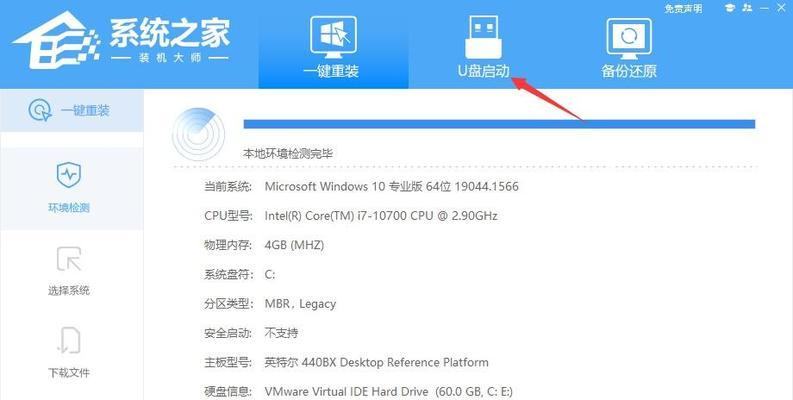
准备工作
在开始之前,我们需要准备好一台空白的U盘,容量至少为4GB,并确保其中没有任何重要数据。同时,我们还需要下载并安装一个可以制作启动盘的软件,比如UltraISO。
下载win7系统镜像文件
在制作启动盘之前,我们需要先下载win7系统的镜像文件。可以从官方网站或其他可信的来源下载到win7的iso文件,确保文件完整且无损坏。

制作xpu启动盘
打开UltraISO软件后,点击“文件”菜单中的“打开”选项,选择下载好的win7系统镜像文件。在工具栏中找到“启动”选项,点击“写入硬盘映像”命令。
选择U盘作为启动盘
在弹出的窗口中,选择U盘的驱动器号码,并勾选“写入方式”中的“RAW”选项,然后点击“写入”按钮。这样,UltraISO就会开始将win7系统文件写入U盘中。
设置电脑启动项
将制作好的xpu盘插入需要安装win7系统的电脑,并重启电脑。在电脑开机时,按下F2或DEL键进入BIOS设置界面。在启动选项中,将U盘设为第一启动项,并保存设置。

重启电脑并开始安装
保存好设置后,重启电脑即可开始使用xpu盘启动安装win7系统。电脑会自动从U盘启动,并进入win7系统安装界面。
选择安装语言和时区
在安装界面中,选择你想要安装的语言和时区,并点击“下一步”按钮。
点击“安装”按钮开始安装
在进入安装界面后,点击“安装”按钮开始正式安装win7系统。此时,系统会自动执行一系列安装过程,包括分区、复制文件等。
等待系统文件复制完成
在系统安装过程中,需要一定的时间来复制文件。请耐心等待,不要进行其他操作,以免影响安装速度和质量。
输入激活码(可选)
在安装过程中,系统可能会要求输入激活码。如果你有有效的win7激活码,可以输入以激活系统。否则,可以选择跳过此步骤,并在系统安装完成后再进行激活。
等待系统安装完成
系统文件复制完成后,系统会自动进行一系列设置和安装过程。请耐心等待,直到系统安装完成并自动重启电脑。
设置个人偏好
在系统重启后,会进入win7系统的初始设置界面。根据个人偏好,设置时区、网络、个人资料等选项。
开始使用win7系统
完成初始设置后,win7系统就安装完成了。现在,你可以开始使用全新的win7系统,体验其稳定性和功能强大的特点。
注意事项
在安装win7系统的过程中,建议关闭杀毒软件和防火墙等程序,以免干扰安装过程。也要确保电脑有足够的电量或连接到电源。
通过本文所述的步骤,你可以轻松地使用xpu盘启动安装win7系统。这种方法方便快捷,并且适用于不同的电脑型号。希望本文对你有所帮助,祝你成功安装win7系统!
























